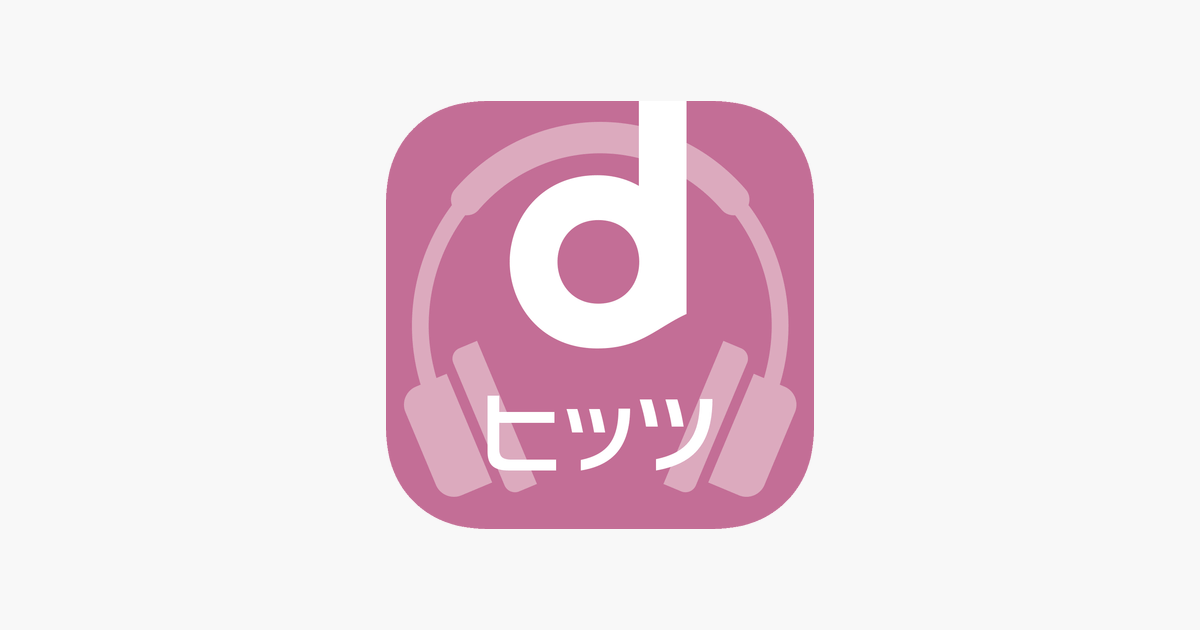dヒッツで楽曲を再生するとき、通常ではストリーミング再生されるのでモバイルデータを使用しますが、有料プランに加入していればスマホ本体に楽曲をダウンロードしておくことが可能です。ダウンロードしておけばオフライン環境・Wi-Fiがない場所でもモバイルデータを消費せずに楽曲を再生出来るので、どこでも気軽に音楽を楽しむことが出来ます。
今回はiPhoneを使って、dヒッツで楽曲をダウンロードする方法やオフライン再生をする方法、ダウンロードした楽曲を削除する方法をまとめていきます。モバイルデータ通信を抑えたい方や通勤・通学中に音楽を聞いている方などは特に参考にしてください。
dヒッツでダウンロードするための準備
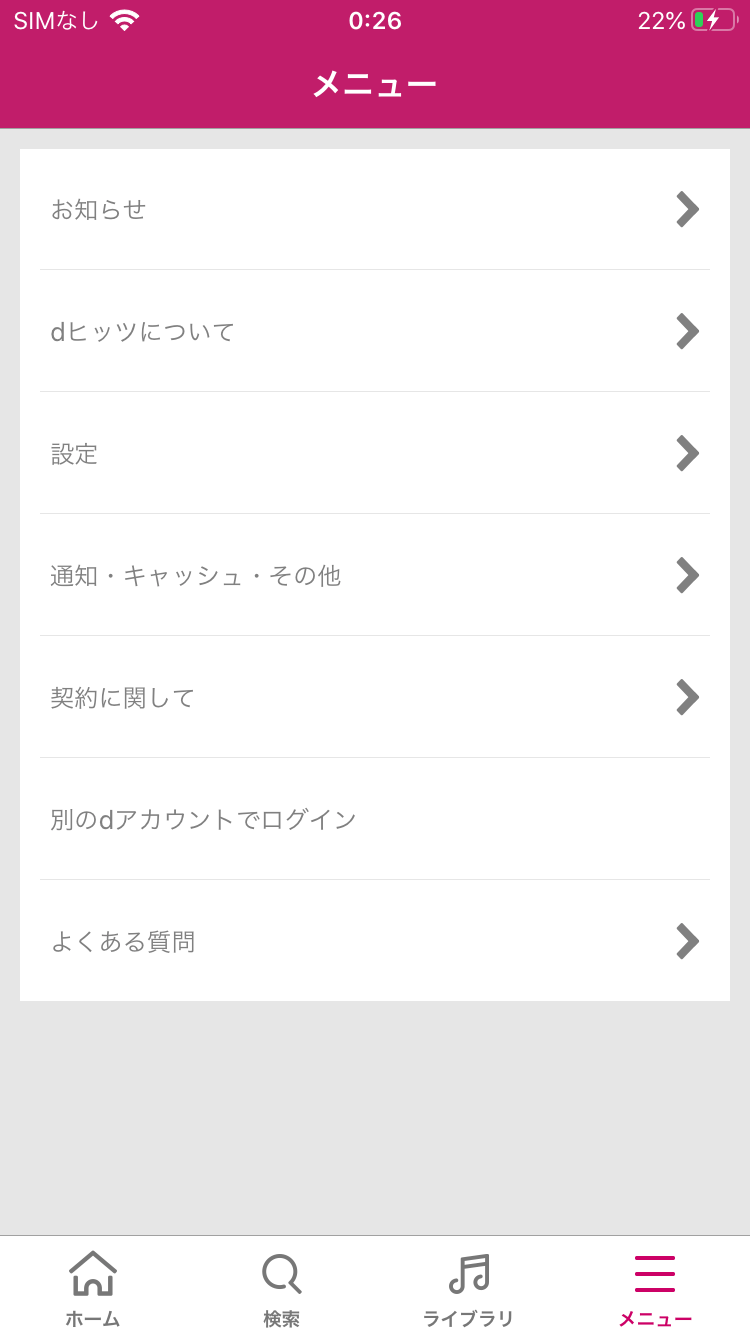
dヒッツで楽曲をダウンロードするために、まずアプリの設定が必要となります。最初にキャッシュの設定をする必要があるので、アプリ画面右下にある「メニュー」を開きましょう。メニュー画面中央にある「通知・キャッシュ・その他」という項目をタップして次へ進みます。
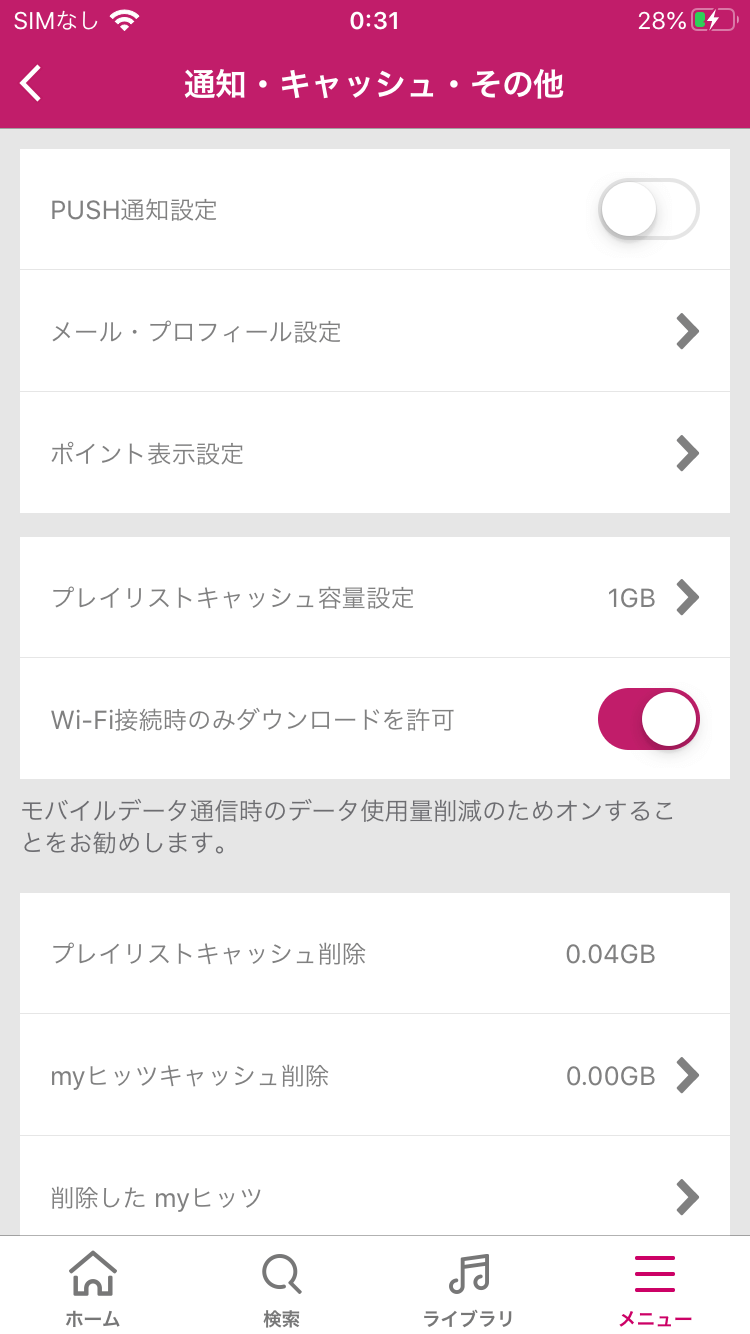
「通知・キャッシュ・その他」の設定画面へ移動したら、「Wi-Fi接続時のみダウンロードを許可」にチェックを入れておきましょう。これを入れることで、Wi-Fi環境がない場所で誤ってダウンロードしてしまう事がなくなります。
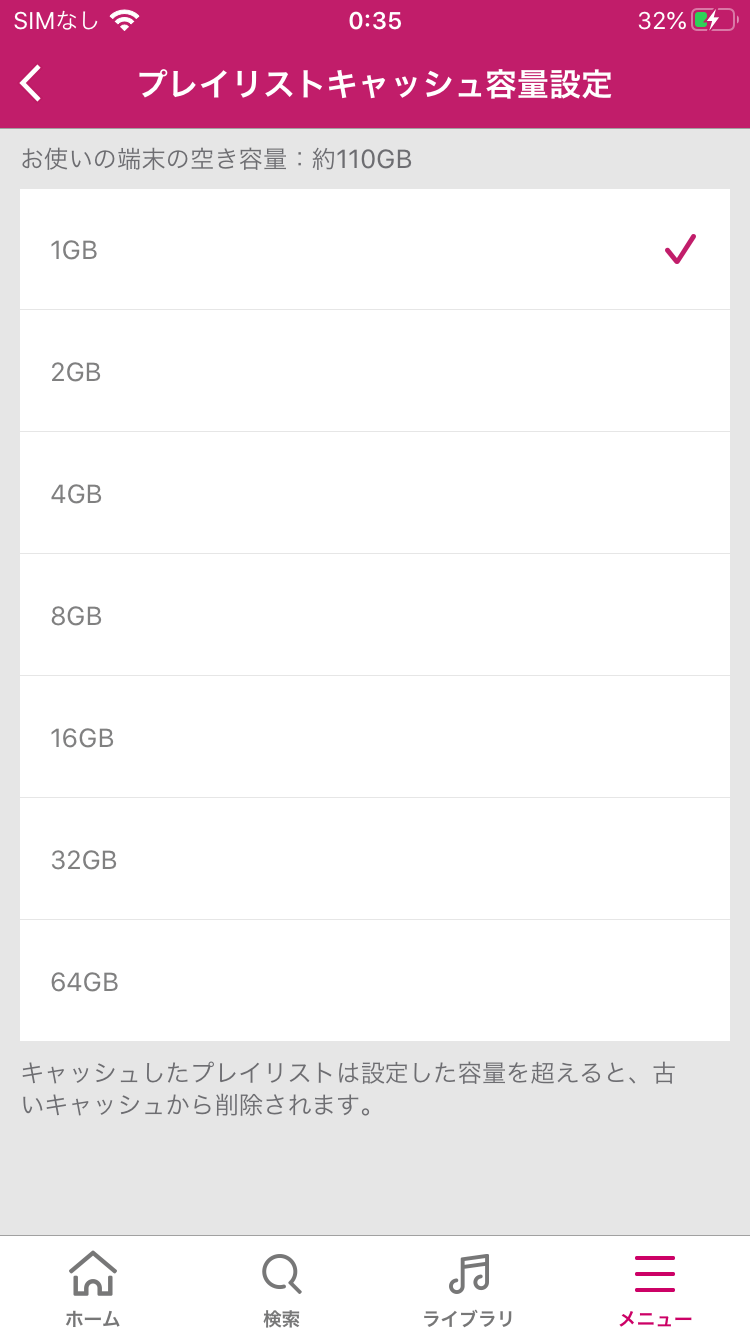
そしては次に「プレイリストキャッシュ容量設定」をタップします。ここはdヒッツでダウンロードできる楽曲の上限を設定する画面です。画面一番上に今使用しているスマホの空き容量が表示されているので、空き容量とダウンロードしたい楽曲数を踏まえてキャッシュ容量を設定しましょう。ちなみに1GBで200曲~250曲ほどダウンロード出来ます。これでダウンロードするための準備は完了です。
dヒッツのダウンロード方法
dヒッツで楽曲をダウンロードするには2つの方法があります。
- プレイリストごとダウンロードする方法
- myヒッツを利用する方法
プレイリストごとダウンロードする場合は、自分が好きではない楽曲も一緒にダウンロードされるケースがあります。逆にmyヒッツを利用すれば1曲単位でダウンロードができますが、myヒッツには毎月10曲ずつ(最大60曲)しか登録できないという制限があります。
では、それぞれのダウンロード方法をまとめていきます。
1. プレイリストごとダウンロードする方法
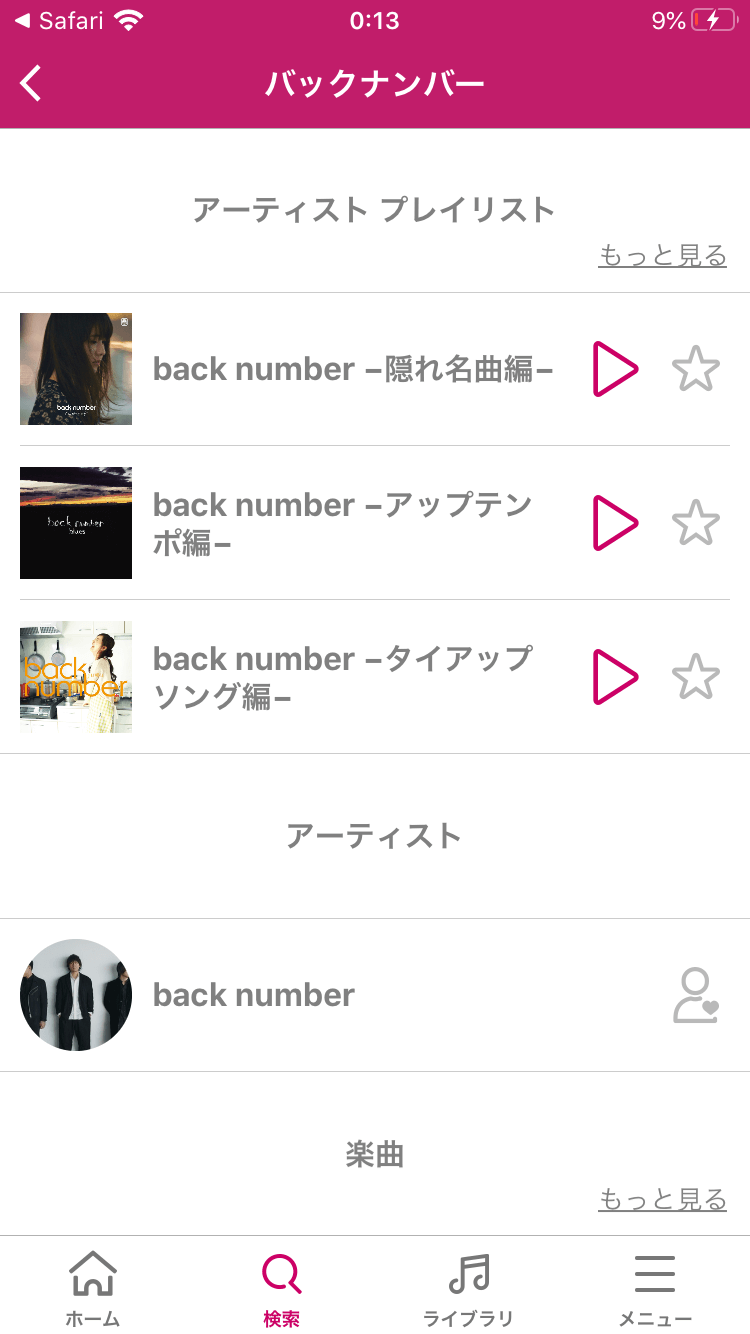
プレイリストごとのダウンロードをする場合は、まずアプリ左下にある「検索」からダウンロードしたい楽曲やそのアーティストを検索しましょう。検索画面にプレイリストの一覧が出てくるので、ここからダウンロードしたいプレイリストを選択します。「もっと見る」をタップすると、検索にヒットしたプレイリスト全てが表示されます。
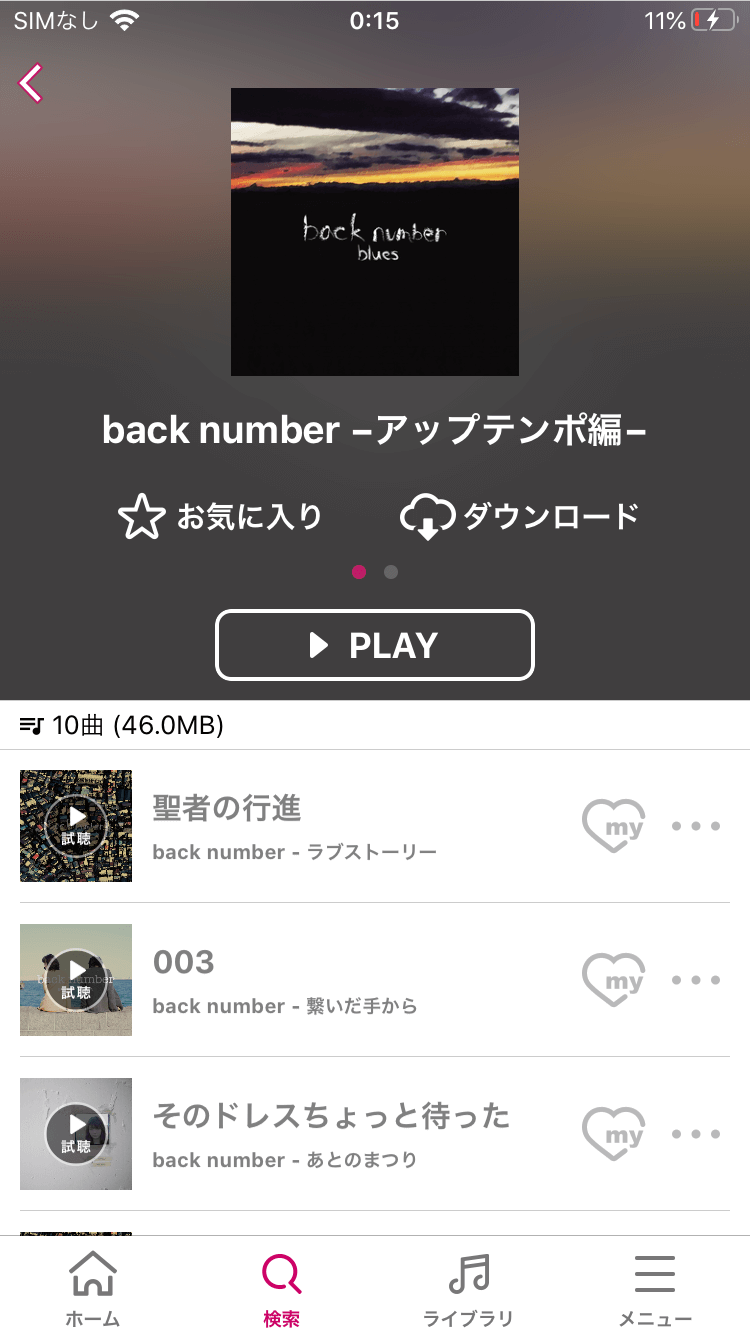
プレイリスト詳細画面が出てきたら、プレイリスト名の下に出ている「ダウンロード」ボタンをタップしましょう。これですぐにダウンロードが開始され、しばらく待つと完了します。
2. myヒッツを利用する方法
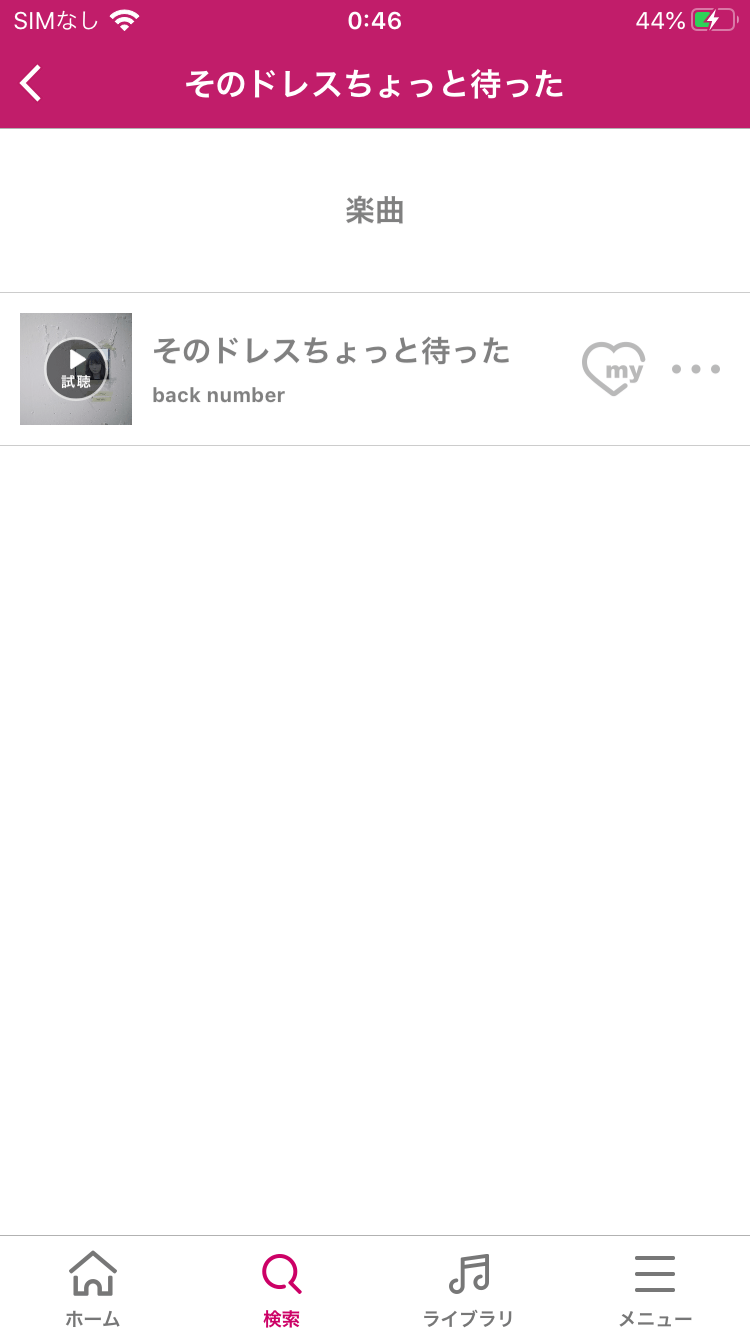
myヒッツを利用する場合も、まずは検索ボタンからダウンロードしたい楽曲を検索します。
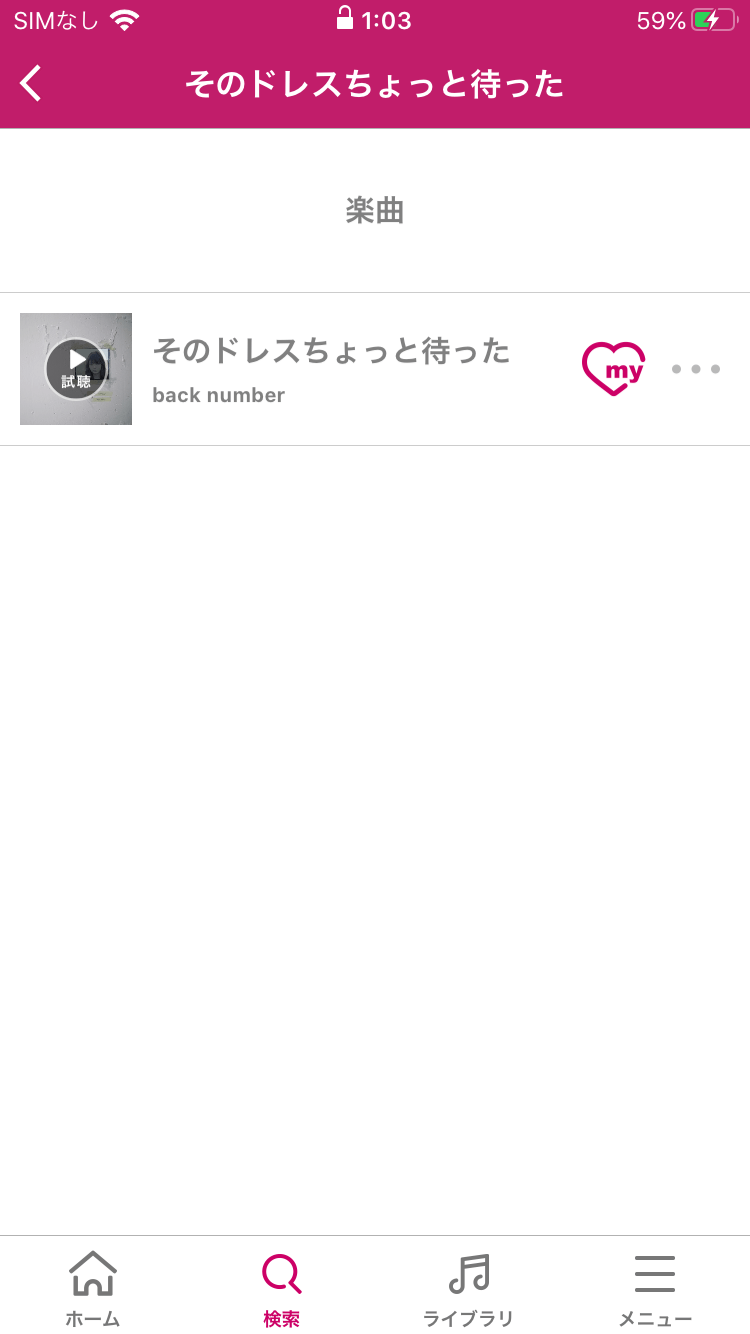
そして楽曲が見つかったら、その右に出ているハートマークをタップします。そして確認画面で「保存する」をタップすることで楽曲がmyヒッツに登録され、キャッシュが本体に保存されるのでダウンロードが完了となります。
ダウンロードした楽曲を再生する
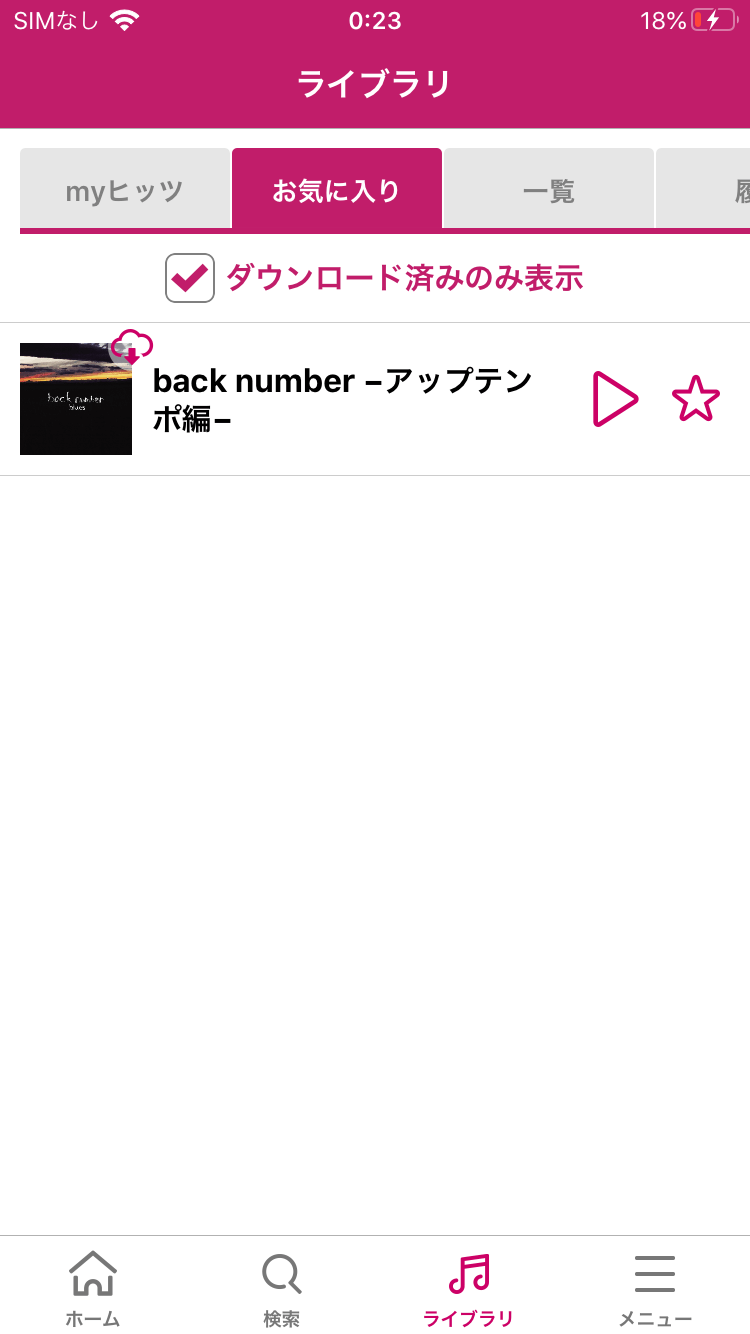
ダウンロードした楽曲をオフラインでも再生出来るようにするためには、先にオンラインの状態でダウンロードしたプレイリストやmyヒッツを再生する必要があります。プレイリストをダウンロードした場合は、まずアプリ右下にある「ライブラリ」から「お気に入り」を開いて「ダウンロード済みのみ表示」をタップしましょう。
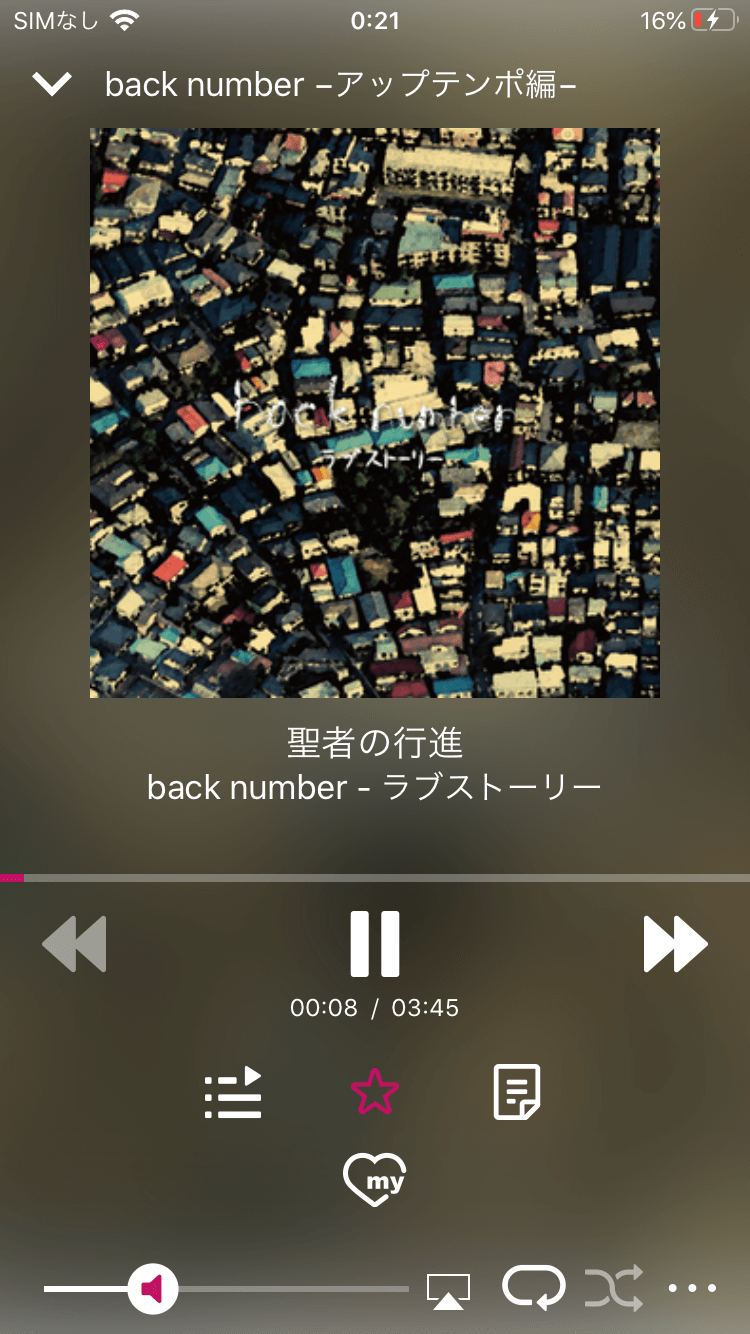
そして表示されたプレイリストの中から、オフライン再生をしたいプレイリストをタップします。詳細画面が開いたら「PLAY」をタップして再生しましょう。オンライン状態でしばらく再生しておけば、ダウンロードした楽曲がキャッシュとして本体に保存されるので、オフライン環境でも再生出来るようになります。
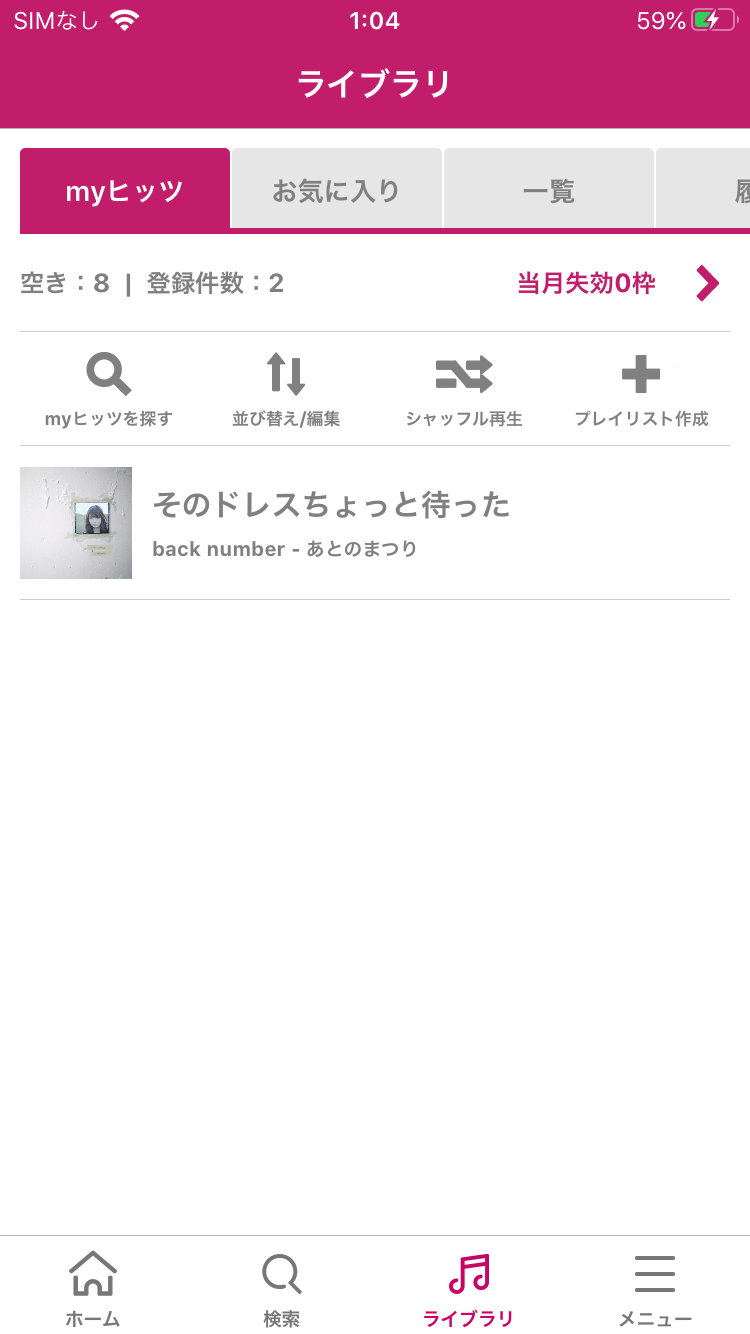
muヒッツをダウンロードした場合は、まず「ライブラリ」から「myヒッツ」をタップします。これで表示されたmyヒッツを再生すれば、キャッシュが本体に保存されます。
ダウンロードした楽曲を削除する
dヒッツでダウンロードした楽曲の削除方法は2パターンあります。
- プレイリストをダウンロードした場合
- myヒッツでダウンロードした場合
ただし1の場合は楽曲・プレイリストごとではなく、ダウンロードした全てのプレイリストが削除される仕組みになっているので注意してください。
では、それぞれ説明していきます。
1. プレイリストごとダウンロードした場合

プレイリストごとダウンロードした場合は、アプリ右下にある「メニュー」から「通知・キャッシュ・その他」をタップします。
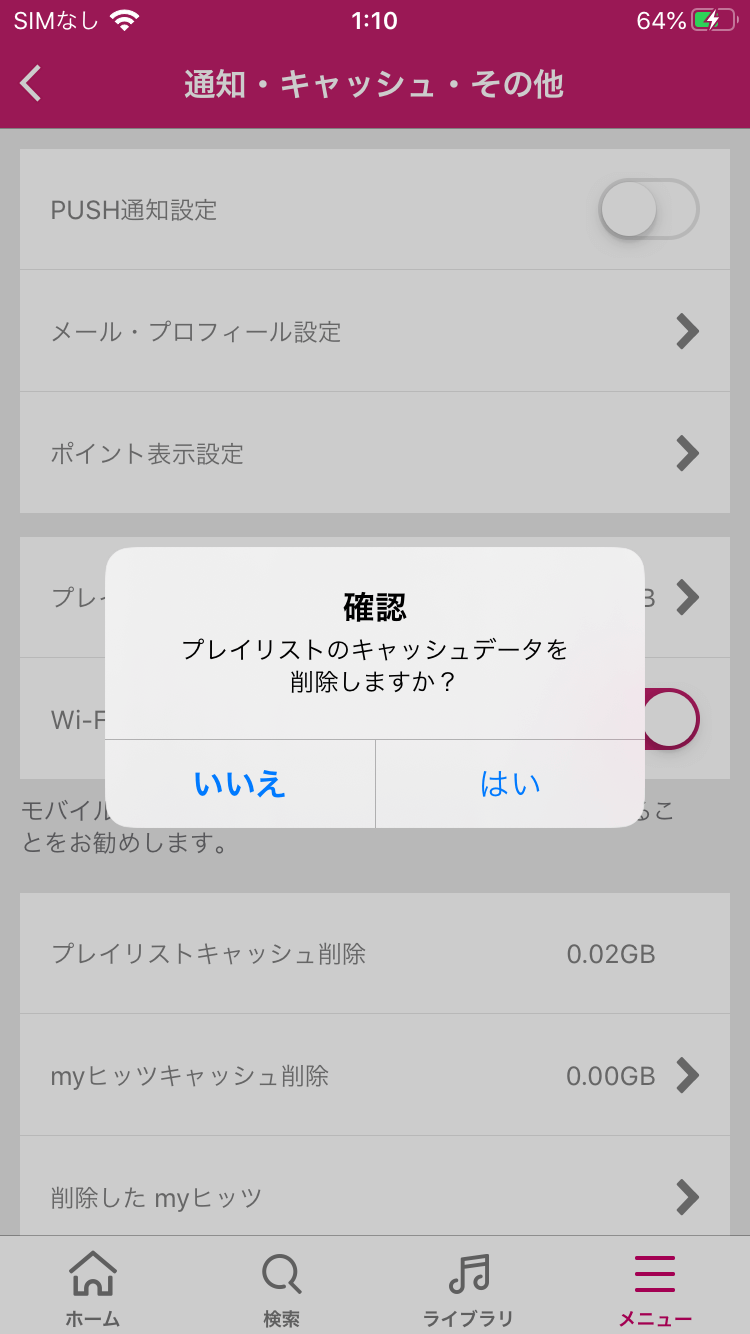
そして画面下部にある「プレイリストキャッシュ削除」をタップして、確認画面で「はい」をタップすれば、すでにダウンロードしているプレイリストを削除する事ができます。
2. myヒッツを利用した場合
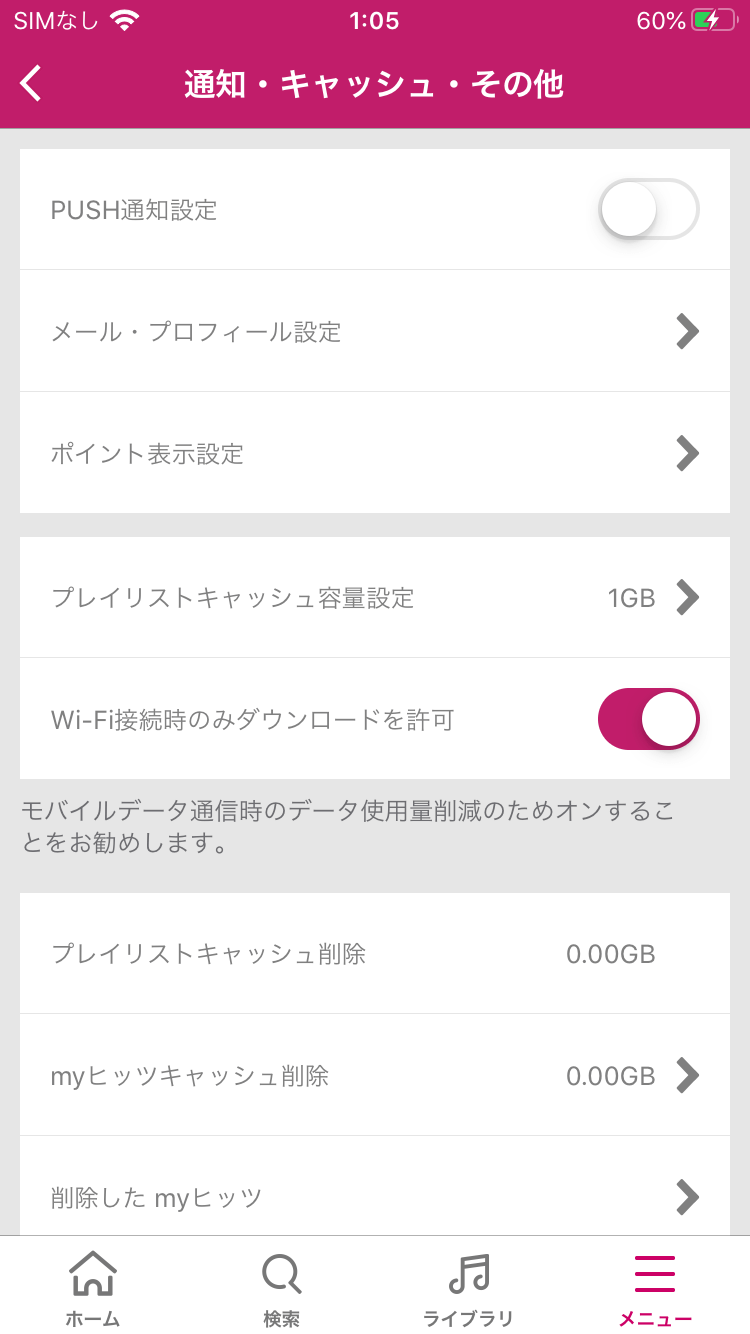
myヒッツでダウンロードした場合も、まずはアプリ右下にある「メニュー」から「通知・キャッシュ・その他」をタップします。
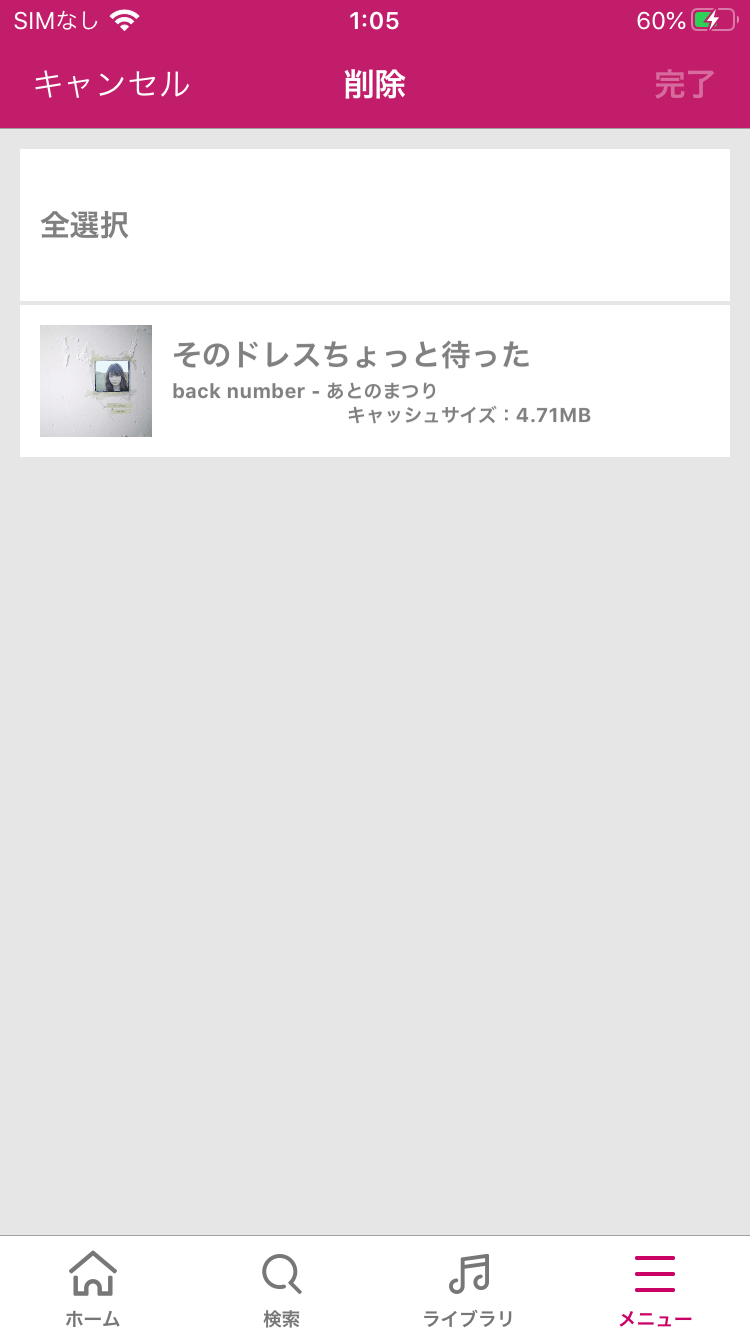
そして画面下部にある「myヒッツキャッシュ削除」をタップして、削除したい楽曲を選びましょう。選択して右上に出てくる「完了」をタップし確認画面で「はい」を選べば、その楽曲を本体から削除する事が可能です。